Es posible editar un pedido en cualquier etapa del funcionamiento con el pedido.
La mayoría de los valores son editables, solamente el número de pedido (contador automático) no se puede editar, así como las acciones del usuario en el registro de los cambios.
La transición a la forma de edición se realiza presionando el botón  a través de modo de vista previa de la reserva.
a través de modo de vista previa de la reserva.
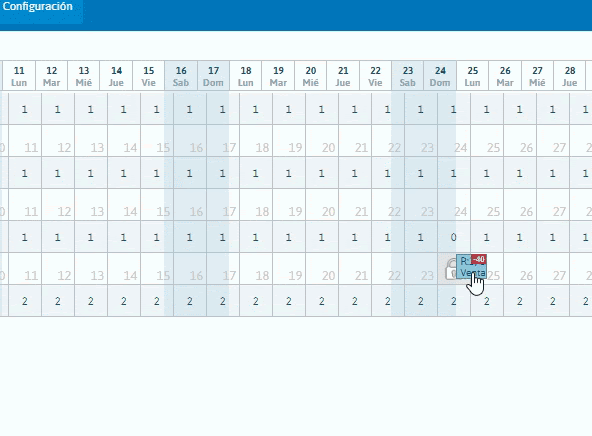
En el menú de Vista completa, puedes obtener información completa sobre la reserva seleccionada. También en el menú de vista, puedes editar datos sobre la reserva.
Consideramos más detalladamente:
En la esquina superior izquierda está el estado y el número de pedido. Al hacer clic en el botón «Mostrar en la tabla de reservas»  se realizará transferencia a la tabla de reservas, las reservas restantes se mostrarán en blanco. Esta función es conveniente si hay una gran cantidad de reservas en la tabla de reservas.
se realizará transferencia a la tabla de reservas, las reservas restantes se mostrarán en blanco. Esta función es conveniente si hay una gran cantidad de reservas en la tabla de reservas.

En el área superior derecha de la pantalla, puedes ver los botones principales de edición del pedido que te permiten realizar check-in, cancelar la reserva e imprimir los detalles de esta reserva.
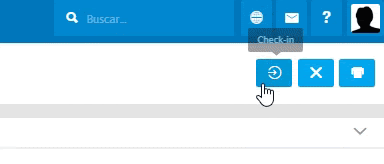
Para hacer un cambio, en cada bloque hay un botón EDITAR o  en cada punto.
en cada punto.
¡IMPORTANTE! Todos los cambios en los pedidos de los canales de venta (fechas de entrada/salida, precio por alojamiento, aumento / disminución de número de habitaciones del tipo de habitación, provisión de camas adicionales, servicios) permanecen en el sistema y no se descargan a las extranets de canales de venta.
El menú de «Vista completa» de la reserva está dividido en unos bloques principales:
Información básica
Cambio de la información básica sobre el huésped y el pedido: nombre, apellidos, teléfono, correo electrónico, fuente, entidad legal, marcador, plazo de cancelación de la reserva, notas
Notas
Editar notas sobre esta reserva.
Alojamiento
Edición de los datos del servicio de «alojamiento»: tipo de habitación, habitación, descenso/ascenso del tipo de habitación, fecha de entrada, número de días, fecha de salida, precio por alojamiento, tarifa, descuentos
Información sobre los huéspedes
Se muestran los datos del huésped, el que realizó la reserva. Al hacer clic en el nombre y el apellido, se realiza transferencia al perfil del huésped, donde puedes ver o editar los datos, también contiene información sobre el historial de pedidos y servicios proporcionados para este huésped. Para volver al pedido, haz clic en la flecha «Atrás» (←) en el navegador.
 el botón de edición permite ir al menú «DATOS PERSONALES» e ingresar información detallada, incluyendo una copia escaneada del documento y los datos del pasaporte
el botón de edición permite ir al menú «DATOS PERSONALES» e ingresar información detallada, incluyendo una copia escaneada del documento y los datos del pasaporte
 el botón «Escanear» permite ampliar la imagen adjunta a los datos del huésped
el botón «Escanear» permite ampliar la imagen adjunta a los datos del huésped
 con el botón «Imprimir», puedes imprimir una tarjeta de huésped para familiarizar con las reglas del hotel, previamente marcar el huésped en la lista con un signo
con el botón «Imprimir», puedes imprimir una tarjeta de huésped para familiarizar con las reglas del hotel, previamente marcar el huésped en la lista con un signo
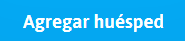 el botón Añadir huéspedes permite añadir a la información del pedido todos los huéspedes que viven en la habitación.
el botón Añadir huéspedes permite añadir a la información del pedido todos los huéspedes que viven en la habitación.
Servicios
Se muestra una lista de servicios añadidos al pedido.
El servicio de «alojamiento» se añade automáticamente al crear un pedido.
 con el botón «Imprimir», se puede imprimir información por algúnos servicios o enviarlos por correo electrónico, al principio marcando el servicio en la lista con un signo ✓
con el botón «Imprimir», se puede imprimir información por algúnos servicios o enviarlos por correo electrónico, al principio marcando el servicio en la lista con un signo ✓
Lista de pagos
Se muestra una lista de los pagos añadidos al pedido.
Se establece el pago total o parcial, también es posible establecer el tipo de pago.
El pago ingresado afecta a la formación del saldo del pedido.
El saldo del pedido es la diferencia entre los pagos realizados y el importe cargado por el alojamiento y servicios adicionales. Se muestra con un signo menos en el caso de una deuda pendiente. El balance positivo del pedido indica que el pago fijo excede la cantidad de cargos. Saldo 0 – el pago realizado corresponde al saldo establecido para el pago.
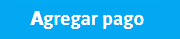 el botón «Añadir pago» inicia la apertura de una nueva ventana en la que puede especificar los detalles de pago.
el botón «Añadir pago» inicia la apertura de una nueva ventana en la que puede especificar los detalles de pago.
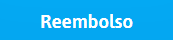 con el botón «Reembolso» se puede visualizar un reembolso de dinero al huésped en caso de cancelación de la reserva o en caso de pago por error.
con el botón «Reembolso» se puede visualizar un reembolso de dinero al huésped en caso de cancelación de la reserva o en caso de pago por error.
 En el modo de vista previa del pedido, se puede fijar el pago o el prepago del pedido.
En el modo de vista previa del pedido, se puede fijar el pago o el prepago del pedido.
Se mostrará en la lista de pagos.
Todos los pagos y reembolsos se pueden ver en los informes de pago.
Lista de tarjetas de pago
En esta sección puede especificar los datos de la tarjeta de pago del huésped.
Información adicional
En esta sección puedes ver a qué grupo pertenece esta reserva. Al hacer clic en el nombre del grupo, se accede a la lista de pedidos del grupo.
Coche
En esta sección, se puede publicar información sobre el auto del huésped. Esta información es relevante si al huésped se le proporciona un espacio de aparcamiento.
Notas
No hay información
Tarificación por días
Se muestra el tipo de cargo por alojamiento (por tarifa, diaria, fija) y se muestra el precio por noche.
Historia de los cambios
En esta sección se puede ver el historial completo de los cambios en esta reserva. Se indican el nombre del usuario responsable y la fecha exacta de cada operación. Las operaciones realizadas por el sistema se marcarán automáticamente en la columna «USUARIO» como system. También se puede acceder al historial de cambios en el menú Informes – Auditoría. Aquí se puede ver el historial de cambios en todas las reservas.

 English
English Русский
Русский Polski
Polski ქართული
ქართული Українська
Українська